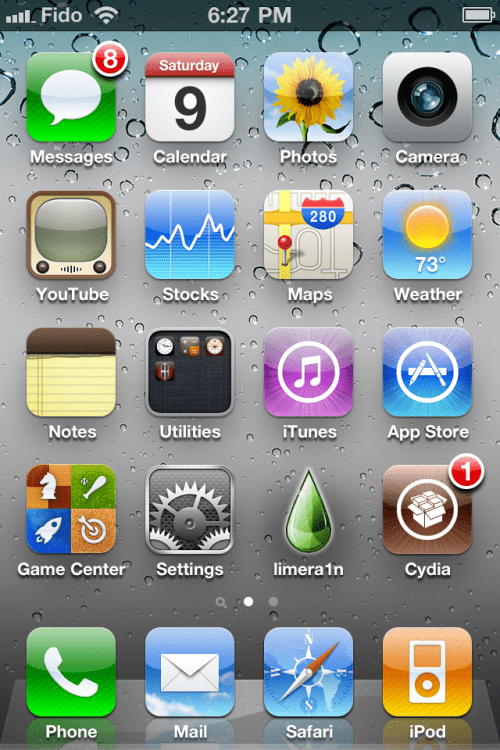مبروك للجميع نزول الجيلبريك من العملاق geohot والمسمى بالــ limera1n

ونزل ابو شوشه الجيلبريك بعد ان اكتشف ان فريق Chronic Dev اراد ان يستغل ثغرته في اداتهم باتفاق مع المهبول Comex .. وهم غدا سينزلون الجيلبريك بثغره ابو شوشه وسياجلون استغلال ثغرتهم الى اجل غير مسمى ..
والجيلبريك يصلح للأيفون والأيبود والأيباد
iPhone 3GS, iPod Touch 3G, iPad, iPhone 4, iPod Touch 4G
وخاص بالفيرموير من 4.0 - 4.1
تم تجربتها على ايفون ٤ و ايباد وايبود تتش 4G ولم تتاكد مع الايفون 3GS حتى الان مع ان البعض يقول انها عملت بعد التحديث الاخير للاداه ..
:: تحذير ::
لاصحاب الاجهزه المقفله لاتحدث جهازك الى 4.1 الا اذا استخدمت اداه Umberlla ( بالنسبه للايفون 4 فقط ) ..
الخطوة الاولى :
قم بتحميل أداه الجيلبرك:
الويندوز :

الماك ( قريبا )

الخطوة الثانية :
بعد تحميل أداه الجيلبريك
قم بتوصيل الجوال بالكيبل وبعدها قم بفتح أداه الجيلبريك

ستفتح لك هذه النافذه إضغط على الــ make it ra1n
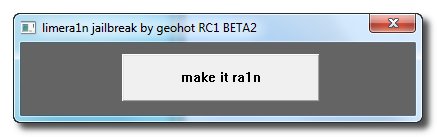
بعدها سيدخل الجوال فى وضع الريكفرى مود

تابع معاه اذا قال لك اضغط على زري الباور ( التشغيل ) والهوم ( الرئيسيه ) فتابع معاه حتى تنتقل للشاشه الاخرى ..
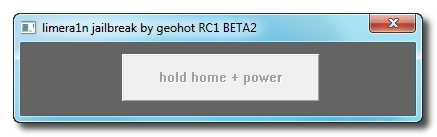
بعدها سيطلب منك رفع يدك عن زر الباور ( التشغيل ) والاستمرار بالضغط على الهوم ..
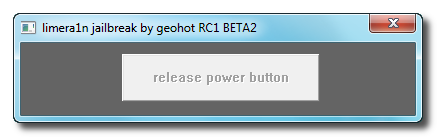
حتى تاتيك شاشه تقول لك ان الايفون او الايبود او الايباد دخل في وضع الـ DFU مود
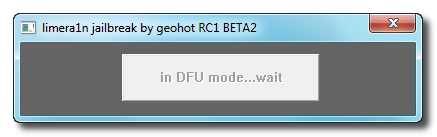
الخطوة الثالثة :
ستاتيك هذه الشاشه تفيدك انك انجزت العمل بنجاح ..
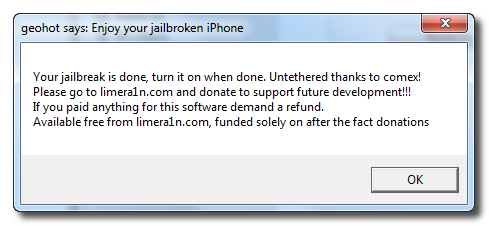
اذا لم تاتك هذه الشاشه فاعد العمليه حتى تتاكد ان علامه الجيلبريك قد ظهرت على سطح المكتب للايفون

وعلى الكمبيوتر ..
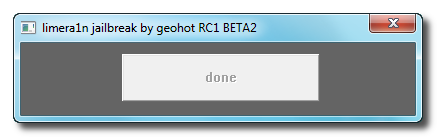
الخطوة الرابعة :
افتح شاشه الايفون ستجد به هذه الايقونه قد تثبت ..
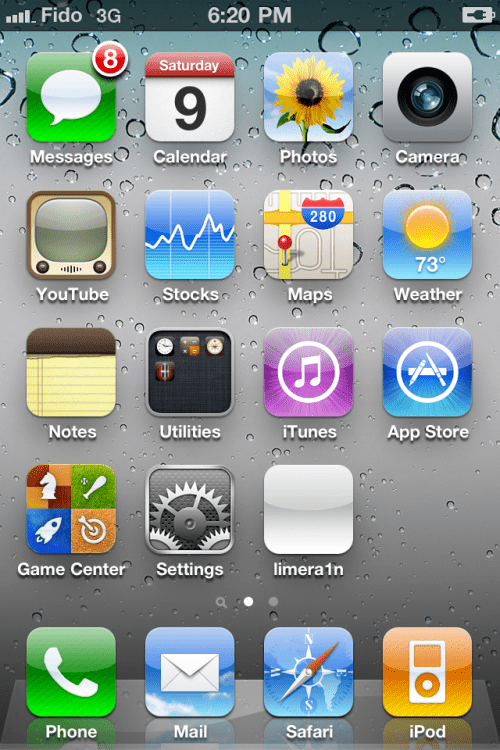
الخطوة الخامسة :
افتح الايفونه واختر تثبيت السيديا بالضغط على install
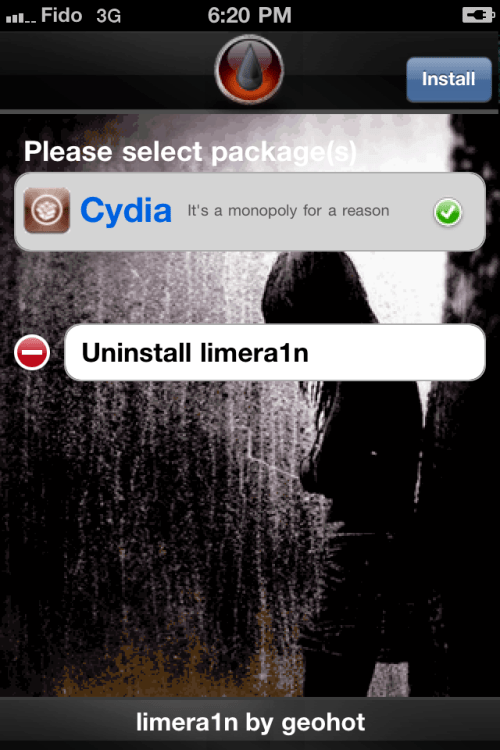
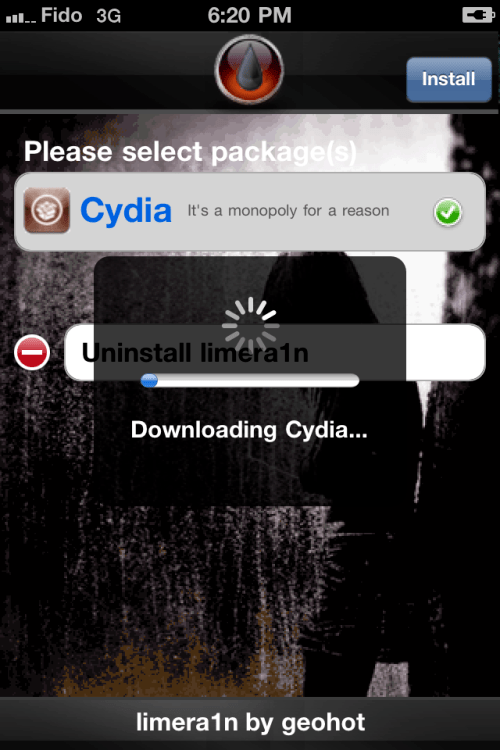
الخطوة السادسة :
افتح الايفون حتى تجد تثبت عليه السيديا ولكن الايقونه لم تكن جيده كفايه مع الايفون 4 ..
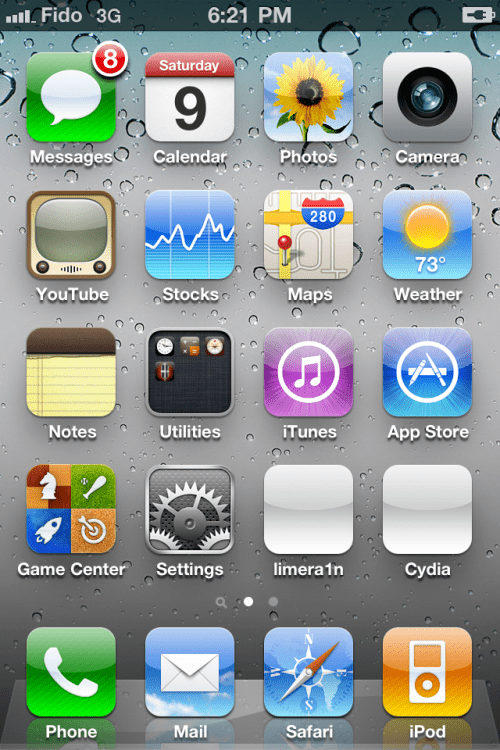
بعد اعاده التشغيل (( ري ستارت )) ستكون الايقونات بهذا الشكل ..